Michael: Hello! マイケルだ!
Mary: Hi! メアリーよ!
Michael: メアリー、最近悩み事があるんだって? 花粉症かい?
Mary: ああマイク! 違うの。私ってば、パソコンを使う仕事に就いたって言ってたでしょ?
Michael: 医療事務だっけ? 素晴らしい仕事じゃないか!
Mary: 仕事自体はやりがいもあって楽しいんだけど、ずっとパソコンを使ってると肩が凝ってきちゃって……
Michael: なんだって? それはいけない! 今すぐ腕立て伏せだ! 一日200回もすれば血流が改善して、肩こりも軽くなるさ!! PUSH UP! PUSH UP!
Mary: なんて優しいのマイク! 素晴らしいわ!
でもダメよ……私そんなに腕立て伏せなんてできないもの。
なんとかこの肩こりを改善する方法は無いかしら? 腕立て伏せ以外で。
Michael: そうだなぁ……ときにメアリー、パソコンで使ってるマウスはどんなモノなんだい?
Mary: どんなって、普通のマウスよ。
Michael: Oh, come on……なんてこったい……普通のマウスだって?
そのマウス、姿勢によっては肩や手首を痛める原因になってしまうこともあるんだぜ!?
Mary: なんですって!?
Michael: そんなメアリーに、今日は僕がスペシャルなマウスを紹介してあげるよ!
Mary: あなたってやっぱり最高ねマイク! それってどんなマウスなの?

Michael: トラックボール。最高にCOOLな僕の相棒さ!
Mary: わかったわマイク! このボールで肩をマッサージして、肩こり解消ってわけね!
Michael: それじゃあ早速始めよう! Let’s get started!!
Mary: シカト!?
マウスで肩こりってどういうこと?
Michael: OKメアリー。最初に確認しておきたいんだけどさ……君、マウスを使ってるときに肘が宙に浮いてないかい? こんなふうに。

Mary: ええ……言われてみれば確かにそうかも。
Michael: じゃあ次に、この状態でマウスを左右に動かしてみるよ。

Michael: そこ! そこでSTOPだ!!
マウスポインタを大きく移動させようとした瞬間、手首が浮き気味になってるよね? これが肩こりの原因ってわけさ!
Mary: マイク……わからないわ。一体どういうこと?
Michael: 腕一本の重さは体重の約6%。僕は65kgだから、約4kgにもなる。女性でも平均約3kgだ。
これを肘も手首も浮かせた状態で支えるとなると、その重さはどこにかかる?
Mary: ……Oh…… My Shoulder! 肩よ!
Michael: そうさメアリー、肩だ! 君の肩に3kgのポテトが入った袋を乗せてるって想像してみなよ! それってとってもクレイジーだろ?
Mary: ああなんてこと……私ったら、知らないうちに肩を酷使してたなんて!
Michael: これとは別に手首を反らせたり、ひねった状態で長時間マウスを使っている人は、肩じゃなく手首を痛めてしまう可能性もある。マウスってのは正しい姿勢で慎重に扱わないとダメなんだ。
じゃあ今度はトラックボールでやってみよう。肘を固定して……そう。できるだけリラックスして。腕の重みを預けるよう心がけるんだ。肘掛けとデスクにね。

Mary: なんだか、少し楽になった気がするわ。
Michael: トラックボールの良いところは、この楽な姿勢をキープできること。マウス全体を動かす必要が無いから、無意識に手首が浮いてしまうことも無い。肘と手首で腕の重量を支えられれば、体への負担はグッと減るはずさ!
トラックボールを選ぶポイントは?
Mary: でもマイク。トラックボールっていっても色んな種類があるし、選ぶのが難しいんじゃない?
Michael: そうだね。だけど初めての人におすすめできる製品ってのはそう多くない。いくつかのポイントを押さえれば、自然と君にピッタリのトラックボールが見つかるはずだよ!
ここからは色々試してきた僕が、初めてのトラックボール選びで重点的に見るべきポイントを解説していくぜ!
トラックボールの操作タイプは3種類
まず確認してほしいのは、そのトラックボールが親指で操作するタイプか、人差し指 (+中指) で操作するタイプなのか、それとも大玉タイプかだ!

この写真に映っているのは親指タイプだね。親指タイプは、
- 通常のマウスに近い感覚で扱える
という大きなメリットがある反面、
- 細かい (数ピクセル単位の) 移動がしにくい
というデメリットもある。選択肢が3タイプの中で最も多いけれど、モノによっては造りやセンサーの精度が良くない製品もあるから注意だ!
とはいえ、初めてのトラックボールならこのタイプが一番取っつきやすいだろう。
人差し指タイプは形としては親指タイプに似ているけれど、ボールが本体上部に位置している。だからそれを操作する指も違うんだね。このタイプは
- 親指で多くのボタンを操作できる
という特徴がある一方、
- 良くも悪くも中間的で、選択肢が少なめ
という難しさもある。精密な移動は大玉タイプにかなわないし、親指タイプでもボタン数が多い製品もあることを考えると微妙な立ち位置になってしまうかもしれないね。
僕はこのタイプを所有してないから詳しくは言えないんだけど、ケンジントンの『Orbit Fusion』は店頭で触ってみた感じ、決して悪くはなかった。

ただこのトラックボール、ワイヤレスなのにBluetoothが使えなくて断念したんだよね……惜しい。
もうひとつ、エレコムの『DEFT PRO』も有名だ。人差し指タイプを探してるなら検討してみよう。

最後に大玉タイプだ。

こいつは他の2タイプとは全く形状が違う。2本指や3本指で操作する特徴的なボールは、
- 大きな移動も細かな移動も快適にこなせる
強みがある。ただし
- 慣れるまでに多少の時間がかかる
ことは覚悟しておいた方がいい。ある程度気長に付き合っていく必要があるね。
接続タイプについて
次に接続タイプについても触れておこう!
マウスとパソコンの接続は大きく分けて有線、Bluetooth、USBレシーバーによるワイヤレス接続の3種類あるんだけど、これはトラックボールも全く同じだ。
ワイヤレスは持ち運びやすいし、ケーブルが無いから机の上がスッキリ保てる。BluetoothとUSBレシーバー両方に対応している機種なら、Windowsパソコンにレシーバーを挿しっぱなしにしておいて、MacとはBluetoothで接続するなんて使い方も可能だ。
ただし電池やバッテリーの残量を気にしておく必要があるし、ポインタ飛びやスリープからの復帰が上手くいかないといった、ワイヤレスに起因する問題が起こる可能性もゼロじゃない。安定と信頼性を重視するなら、有線接続に分があるだろう。
接続タイプはAmazonの商品ページやメーカーサイトで確認できるから、要チェックだ! 下の画像右側のように、同じ製品でも接続タイプが異なる複数のモデルが用意されている場合もある。
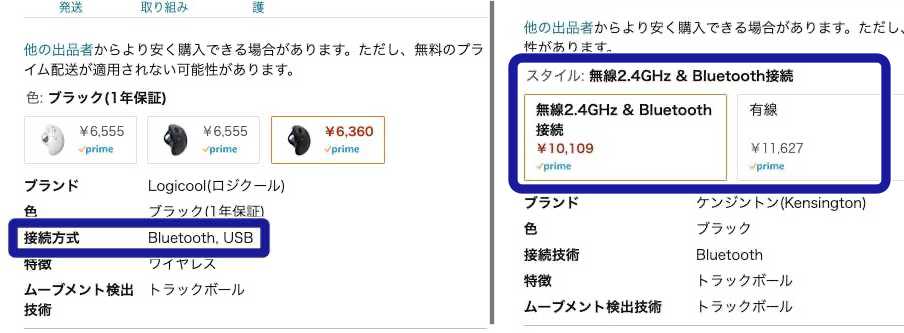
初めてにおすすめのトラックボールマウス
Michael: ってあれ、メアリー? どこ行ったメアリー?
Mary: ねぇマイク! 見て! あなたが喋ってる間に……ほら、美味しそうに焼き上がったわ!
Michael: メアリー! ミートパイなんて焼いてる場合じゃないだろ!?
Mary: わかってるわよ。そうね、Ah……そう、3つの操作タイプと接続タイプがあるって話よね? ちゃんと聞いてたってば!
Michael: ハニー……君ってなんてスマートな頭脳の持ち主なんだ! ミートパイを焼きながら僕の話もちゃんと聞いてくれてたなんて!!
Mary: それで、私におすすめのトラックボールは?
Michael: OK, 話を戻そう。僕が初めてのトラックボールとして一番におすすめするのは、やっぱりLogicoolの『M575』かな。
Logicool M575
Michael: 何を隠そう、僕が初めて買ったトラックボールもこれさ。僕が持ってるのは「M575S」ってモデルだけど、今は保証期間が長い「M575GR」と「M575W」も安くなってるから、こっちがおすすめだね。
カラーの違いで末尾のアルファベットが変わるから、注意して見ておこう。
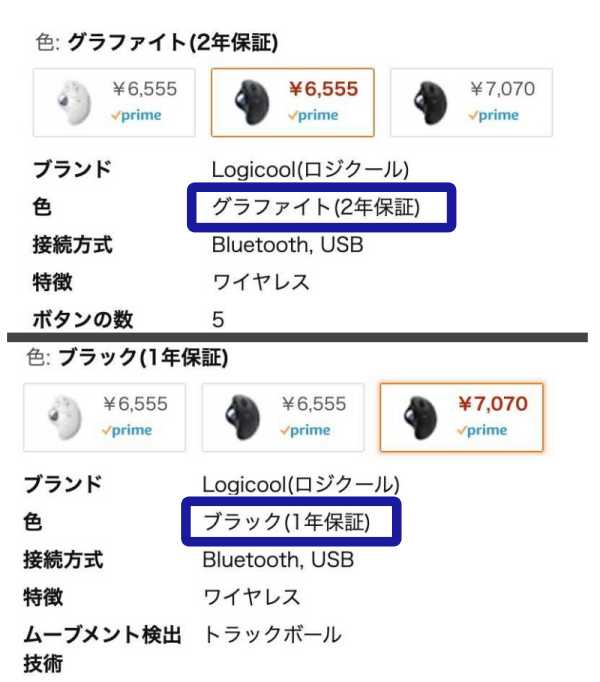
M575は割とスタンダードなモデルで、YouTubeなんかにも動画がたくさん出てる。
だからここでは敢えてこいつのイマイチな点を挙げておこう。僕が感じたのはこの2点だ。
- ボタン数が少なく、チルト機構も無い
- Bluetooth / USBレシーバーの切り替えが面倒
チルトってのはホイールを左右に傾けることで「戻る/進む」とか「コピー/ペースト」とか、色んな操作ができる機構なんだけど、こいつにはそれが無い。ホイールは上下に回転させることしかできないんだ。

Mary: ちょ……チルトが無いなんて……全米が泣くレベルよ!?
Michael: 落ち着いてメアリー。トラックボールには、そのメーカー独自のユーティリティソフトウェアがある。Logicoolなら「Options」ってソフトがそれだ。
このソフトウェアで任意のボタンに「ジェスチャーボタン」を割り当てると、そこをマウスジェスチャーの起点にすることができる。
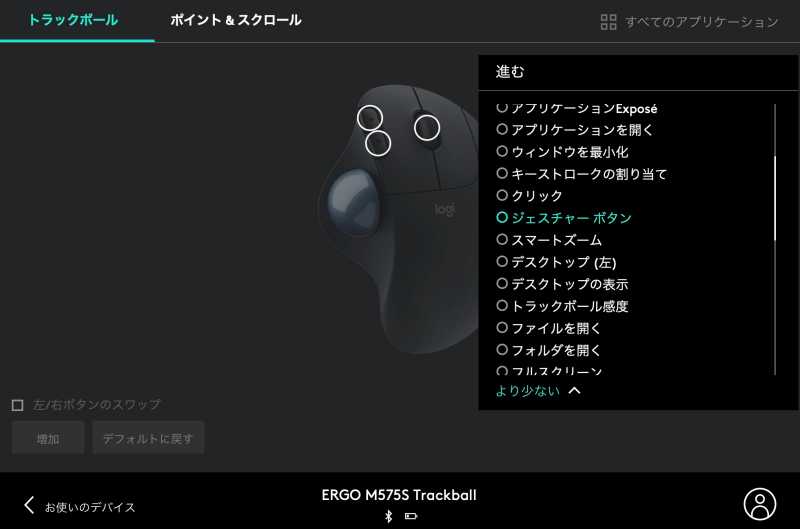
つまりこういうことさ!

Mary: ジェスチャーボタンを押しながらボールを動かすことで、チルトや拡張ボタンと同じような操作ができるってことね。
Michael: その通り。M575は全部で5ボタンしか無いんだけど、ボタンの少なさについてはジェスチャーを使うことである程度解決できるだろう。
ただ2つ目の問題は少し深刻だ。BluetoothとUSBレシーバー両方を使いたい場合、背面にあるボタンでいちいちペアリングしなきゃいけない。複数のパソコンで使うには正直、かなり面倒な仕様だね。

ここがすごく残念なんだけど、パソコンとトラックボールを1対1で使うなら良い線いってるんじゃないかな。
ELECOM EX-G PRO
Mary: じゃあ2台以上のパソコンで切り替えながら使いたいって人は?
Michael: そういう人にはエレコムの『EX-G PRO』をおすすめするね!
このトラックボールは機能面でかなりバランス良く作られていて、
- 全部で10個のボタン
- チルトホイール搭載
- 3つの接続タイプ全てに対応
- Bluetooth / USBレシーバーの切り替えスイッチ搭載
とM575の弱点を全部カバーできちゃってるし、価格もそう大きく変わらない。

さらにジェスチャー機能も、エレコムの「マウスアシスタント」というソフトウェアを導入するとバッチリ使える。
多ボタンのトラックボールが欲しい人には特におすすめだ!
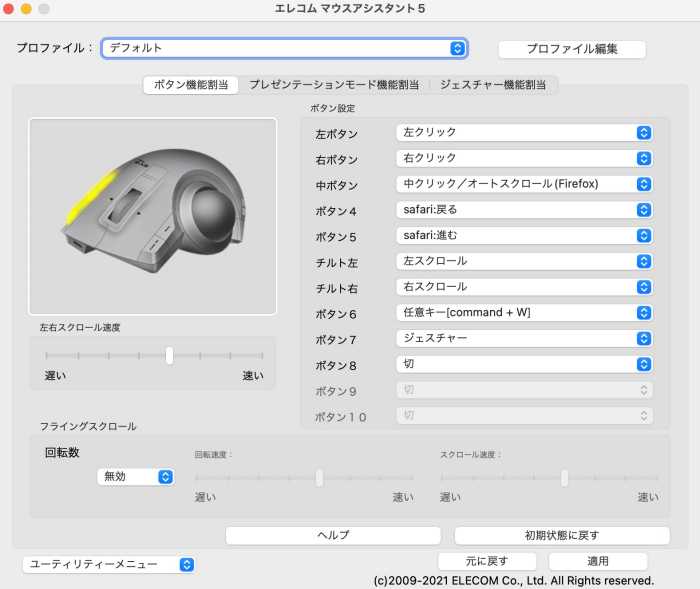
Mary: マイク……あなたって意地悪ね! そんなに良いなら初めに紹介すればよかったのに!
Michael: そうなんだけど、個人的に質感があまり好みじゃないんだよね……なんか安っぽいと言うか、おもちゃっぽく感じるかもしれない。そこに関してはLogicoolの方が上かな。
あとiOSで使うとうまく動かない可能性があるらしいから、iPadで使いたいって人はそもそも選択肢に入らないかもしれない。
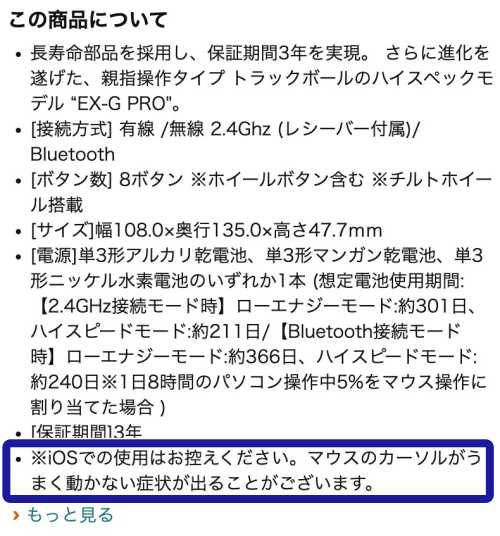
って言っても、僕は数ヶ月使って特に大きな不満も無かったし、この価格帯ではかなり優秀なモデルだと思うよ!
番外編
Mary: この2つが初心者にもおすすめできるトラックボールね! ありがとうマイク!
ついでにあなたが今現在使ってるトラックボールも紹介しておいてくれる? ついでにだけど。
Michael: ああメアリー。君のそのトゲのある言動、クセになるぜ!
僕が使ってるのはケンジントンの『スリムブレイド』。有線接続タイプのトラックボールさ!
Kensington SlimBlade
Michael: 見てわかるように、こいつは大玉タイプだ。クセは強めなんだけど、ボールの回転が他のタイプより滑らかでポインタが操作しやすいのが強みだね。
Mary: これってホイールが見当たらないけど、どうやってスクロールするの?
Michael: スクロールはこの大玉を横回転させる。といっても手全体でつかんでヒネるとかそういう感じじゃなくて、ボールの外側にある枠を薬指でなぞるイメージかな?

こいつに搭載されているボタンは4つしか無い。だけどケンジントンのソフトウェア「KensingtonWorks」を使うと、複数ボタンの同時押しなんかに機能を割り振れるようになってる。
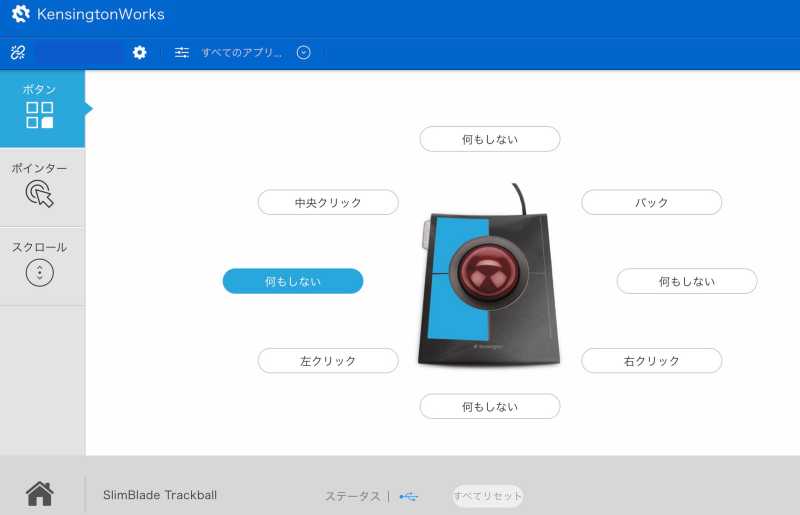
どの製品にも言えることなんだけど、こういったソフトウェアは必須だね。ポインターが動く速さも初期状態ではかなり遅く設定されてるから、自分に合うように調整してみてほしい。
店頭で実機を触ってみよう!
Mary: わかったわマイク。それで……私たちの出番も後少しなんだけど、他に何か伝えておきたいことはある?
Michael: ああ。色々紹介してきたんだけど、やっぱり一番大事なのはそのトラックボールが君の手に「馴染むかどうか」だ。
この記事に掲載されてるトラックボールは、大きめの家電量販店に行けば実機が展示されてることも多い。できれば実際に触ってみて、感覚的にしっくりくるものを選んでくれ!
Mary: みんなも困ったことがあったら、「0120-78-9696」まで電話してね! マイクが何でも答えてくれるわ!
Michael: 違うぞメアリー! そいつはアデランスの「選べる増毛 メンズアップ体験5,500円(税込)」を予約する電話番号だ! まったく、おっちょこちょいの子猫ちゃんめ!
Mary: あらやだ私ったら……これ、すっごく美味しい!
Michael: ミートパイ最高!!
